Si vous êtes concepteur ou graphiste, vous avez probablement des fichiers PDF avec des illustrations comme des objets que vous avez besoin d’éditer. Ceci peut vite devenir stressant d’éditer des objets à partir d’un fichier PDF. Donc, la meilleure chose est de convertir votre fichier PDF au format CAD (Conception assistée par ordinateur) qui inclut le format .dwg. Ceci rendra ainsi plus facile l’édition des arcs et des lignes des objets. Ceci étant dit, vous devez désormais trouver un logiciel gratuit vous permettant de convertir vos fichiers PDF au format de CAD. Si vous ne savez pas comment trouver, ne vous en faites pas car dans cet article nous allons vous présenter les 3 meilleurs outils gratuits pour convertir des fichiers PDF au format CAD.
Les meilleurs outils pour convertir gratuitement des fichiers PDF au format CAD
1. Any PDF to DWG Converter
Ce logiciel permet de convertir des fichiers PDF au format CAD fonctionnant avec le logiciel AutoCad comme le format .dwg et .dxf. Avec ce logiciel, vous pouvez sélectionner une plage de pages spécifique que vous souhaitez convertir et vous pouvez créer des fichiers AutoCad R13 – AutoCad 2017 DWG ou DXF. De plus, si vous avez plusieurs fichiers qui doivent être convertis, ce logiciel supporte la conversion par lots.
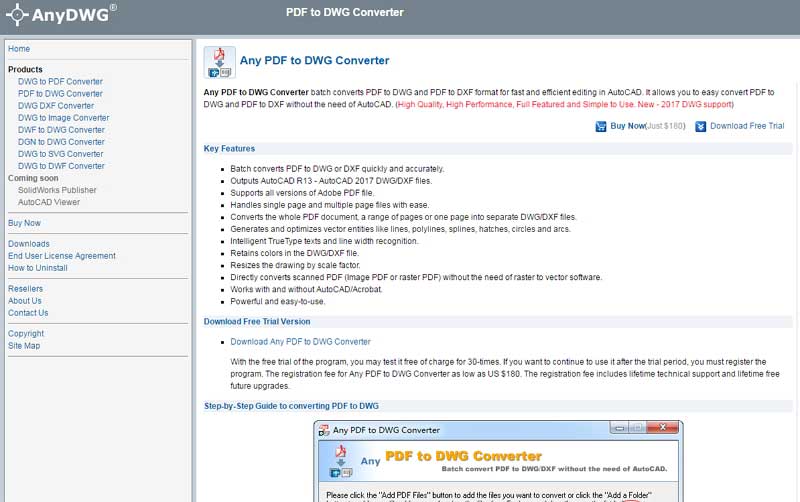
Ce logiciel puissant peut créer et améliorer des vecteurs comme des arcs, des lignes et des cercles. Une autre bonne chose de ce logiciel est qu'il peut être utilisé avec ou sans le logiciel AutoCad. Il offre une version d'essai gratuite valable 30 jours, ce qui vous permettra de le tester. Il est compatible avec Windows 95/98/ME/NT/2000/XP/2003/Vista/7/8/10.
2. AutoDWG PDF To DWG Converter
AutoDWG PDF To DWG Converter est un autre convertisseur de PDF aux formats CAD que vous pouvez télécharger gratuitement sur Windows. Ce convertisseur peut créer des fichiers aux formats DWG et DXF à partir d’un fichier PDF. Il supporte aussi le format AutoCad 2017~R14. Il effectue de bonne conversion grâce à sa fonctionnalité de Reconnaissance Intelligente d’Objet. Lorsque vous convertissez des PDF vous pourrez préserver les arcs, les cercles, les lignes ainsi que les textes TrueType. En outre, il vous permet de sélectionner une plage de pages à convertir ou même de convertir des pages individuelles. Il est compatible avec Windows XP, Vista, 7, 8 et 10.
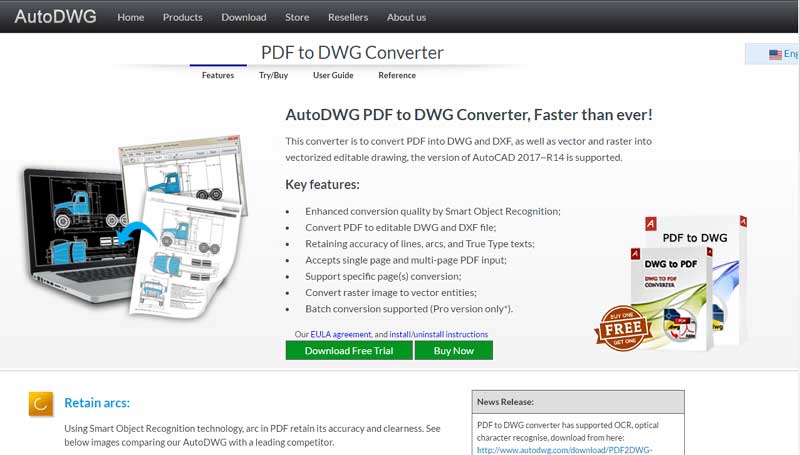
3. Print2CAD PDF to DWG Converter
Vous pouvez aussi télécharger gratuitement Print2CAD PDF to DWG Converter. Ce logiciel peut convertir des PDF au format DWG et DXF qui pourront ensuite être édités avec le logiciel AutoCad. Il supporte les images tramées et les images vectorielles stockées sur un fichier PDF. Il les convertit et fait en sorte que les lignes, les arcs ainsi que la qualité reste identique. Ce logiciel dispose aussi d'autres caractéristiques qui permettent de calibrer des coordonnées, reconnaître des textes TFF en tant que DWG Natif, convertir des fichiers par lots, convertir des pages spécifiques, etc. Il est compatible avec Windows 10, 8, 7 et Vista.
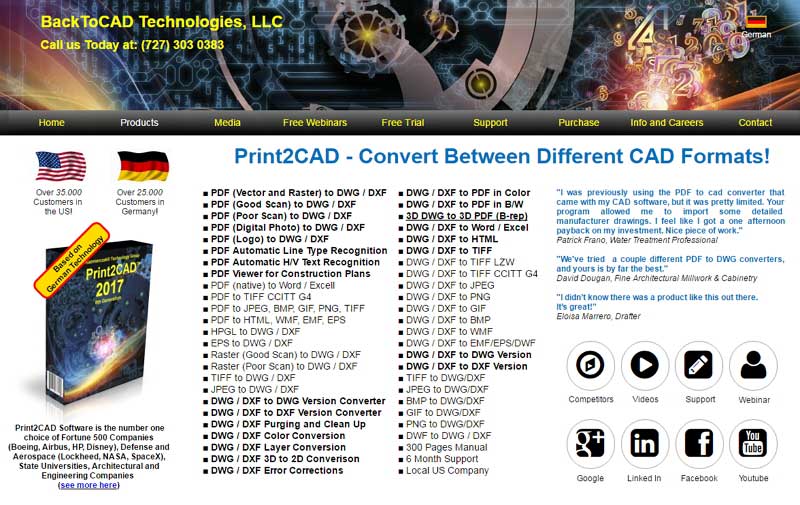
4. CADSofttools PDF to DWG Converter
Ce convertisseur en ligne peut être utilisé pour convertir des fichiers PDF au format DWG. Cette plate-forme en ligne est gratuite, bien qu’elle impose certaines limitations pour les utilisateurs en ligne. Vous pouvez seulement convertir des fichiers ne dépassant pas 3Mo et vous êtes limités à seulement 2 conversions par jour. De plus, si vos fichiers PDF contiennent plusieurs pages, cet outil en ligne convertira seulement les deux premières pages de chaque document.

Cependant, cette solution ne permettra de convertir seulement que des PDF au format DWG et ne supporte pas d’autres formats. Vous devrez chercher ailleurs si vous souhaitez convertir d’autres formats de fichiers. Le processus de conversion est néanmoins très rapide. Uploadez simplement votre fichier, saisissez votre adresse électronique et cliquez sur « Convertir ». Votre fichier DWG sera envoyé à votre adresse électronique au bout de deux ou trois minutes, en fonction de son contenu.
5. Zamzar
Zamzar est un autre outil en ligne très efficace pour convertir vos documents. Il supporte presque tous les formats de fichiers et est 100% gratuit. Zamzar peut manipuler différents types de fichiers comme des documents, des images, des vidéos, de la musique, des livres électroniques, des fichiers CAD et des fichiers compressés. Malgré une base de données assez large et apparemment assez complexe de formats supportés, la plate-forme en ligne de Zamzar est très simple à utiliser. Vous pouvez convertir vos fichiers PDF en format de CAD comme le DWG en seulement quelques minutes. Uploadez simplement votre fichier PDF, sélectionnez le format de sortie (DWG dans notre cas), insérez votre adresse électronique et convertissez vos fichiers. Une fois que les fichiers ont été convertis, vous les recevrez rapidement sur votre boîte mail.
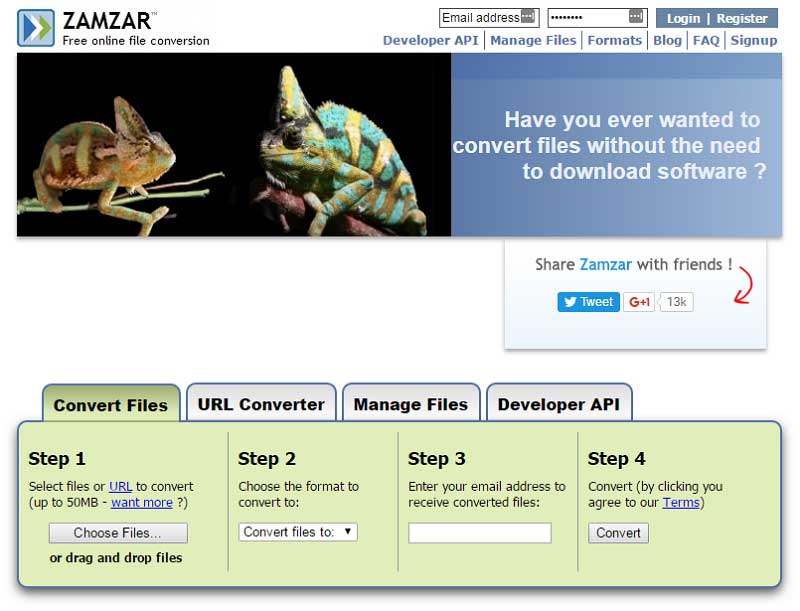
Le meilleur outil d’édition PDF pour Windows et Mac
En regardant les logiciels susdits, vous remarquerez qu'ils peuvent seulement convertir des PDF au format DXF ou DWG. Si vous cherchez un logiciel qui convertit vos PDF en d'autres formats éditables, mais vous permettent aussi de créer, éditer et utiliser la technologie OCR sur vos PDF alors vous devez vous procurer PDFelement (PDFelement pour Mac ). Ce logiciel très performant vous permettra de convertir facilement vos fichiers PDF au format Excel, PPT, Word, RTF, Texte, HTML, eBooks, etc. Il peut aussi créer des PDF à partir d'images, de pages HTML, du contenu de votre Presse-papiers, de Keynotes, de captures d'Écran, etc. que vous pourrez ouvrir avec d'autres logiciels.
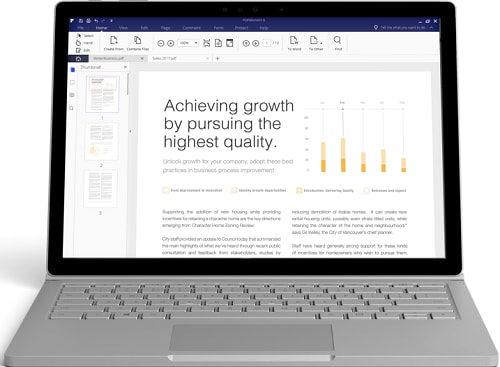
Avec PDFelement vous pouvez aussi éditer facilement vos fichiers PDF. Vous pouvez ajouter/éditer, ajouter des images, éditer des objets, changer la taille et la couleur de la police de caractères ainsi qu’ajouter des liens. Il vous permet aussi de réorganiser vos pages : vous pouvez insérer/supprimer des pages, faire tourner, recadrer des pages, etc. Ce logiciel dispose aussi d’un certain nombre d’outils d’annotations/marquages que vous pouvez ajouter sur vos PDF comme des notes, des zones de texte, des filigranes, , des commentaires, des dessins à main levée, vous pouvez surligner/souligner/barrer du texte, etc.
En plus, vous pouvez facilement ajouter de nombreuses annotations sur vos fichiers PDF car le programme supporte le traitement par lots. Wondershare PDFelement vous permet aussi de crypter vos fichiers PDF avec des mots de passe d’ouverture afin de limiter l’accès à vos fichiers. Il vous permet aussi d'ajouter un mot de passe utilisateur limitant l’impression, la copie et l’édition de vos fichiers PDF. Pour supprimer ces restrictions vous devez simplement convertir votre PDF.
Convertir Excel
-
Excel en PDF
- Excel en PDF Paysage
- Excel vers PDF Ajuster à la page
- Multiples Excel vers PDF
- Excel vers PDF sans perdre le formatage
- XLSB vers PDF
- Convert Excel en PDF
- Excel au format PDF hors ligne
- Convertir XLSM en PDF
- XLSM vers XLSX/XLS
- XLSB vers PDF
- Excel vers PDF en ligne
- Convertisseur Excel vers PDF en ligne
- Convertir XLSX en PDF
- Convertisseur XLS en PDF
- Enregistrer Excel en PDF
- Exporter Excel en PDF
- Transformer Excel en PDF
-
PDF en Excel
-
Convertisseur Excel
-
Ajouter un PDF à Excel
-
Convert en Excel
 100% sécurité garantie
100% sécurité garantie



